关于 WhatsVirtual 事件记录文件
Ipswitch WhatsVirtual 事件记录文件针为由 vCenter 服务器管理的虚拟设备提供虚拟设备生成的事件记录。
若要访问 Ipswitch WhatsVirtual 事件记录文件:
- 在 WhatsUp Gold 功能区中单击 [虚拟] > [事件记录文件]。
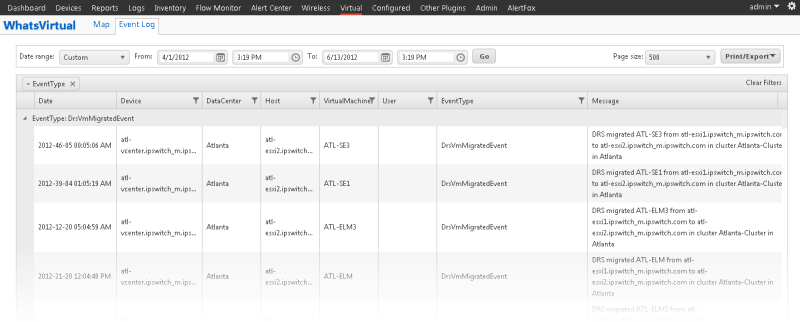
<注> 若要收集这份报表的事件数据,请务必启用 WVS 事件收集功能。在 WhatsUp Gold 控制台中单击 [配置] > [程序选项],单击[一般],然后选择[启用 WhatsVirtual 事件收集功能]复选框。如需详细信息,请参阅 WhatsUp Gold 程序选项。
若要配置为 Ipswitch WhatsVirtual 事件记录文件收集的事件类型:
- 在 WhatsUp Gold 导览功能区中单击 [设备] > [设备]。
- 在设备列表中找出 vCenter 服务器。
- 用鼠标右键单击 vCenter 服务器,然后选择 [属性]。
- 在出现的 [设备属性] 对话框中单击 [虚拟化]。
- 选择 [此设备是 VMware vCenter 服务器] (如果尚未选择)。
- 单击 [虚拟化事件]。
- 在 [配置 VMware 事件侦听程序] 对话框中,选择要在 WV 事件记录文件中收集的事件类型。
若要进一步了解相关的设备配置以及 VMware 事件类型,请参阅使用设备属性:虚拟化以及配置 VMware 事件侦听程序。
记录文件正文
记录文件会显示以下信息:
- 日期:显示事件出现的日期和时间。
- 设备:显示事件出现时所属的设备名称、别名或 IP 地址。
- 机房:若该事件只出现在特定机房,则显示机房名称。
- 主机:若该事件只出现在特定主机,则显示主机名。
- 虚拟机:若该事件只出现在特定虚拟机,则显示虚拟机名称。
- 用户:显示事件对应到的 VMWare 用户。
<注> 很多事件是 VMware 系统内的自动操作结果。事件是用户操作的结果时,用户对话框只会显示 VMware 用户。
- 事件类型:描述所发生的事件。
- 消息:显示 vCenter 服务器发送到 WhatsVirtual 的消息。
<注> 若记录文件数据超过完整报表的记录笔数设定上限,请使用分页选项查看其他报表记录。您可在 [偏好设定] 对话框中,指定所有完整报表的显示记录笔数上限。
事件记录文件自定义
您可以使用预先设定的日期范围,也可以使用“事件记录文件”视图最上方的日期时间控制钮指定自定义范围。选择您要的日期与时间后,单击 [Go]。事件记录文件报表只会显示指定时间范围内发生的事件数据。此外,您可以在点选栏标题后拖动鼠标,如此即可将“事件记录文件”数据按照数据域分组。若不要按数据域分组,请在要移除数据域分组设定的数据域右边单击 X 。您也可以根据用户自定义的过滤条件查看“事件记录文件”数据域。
若要建立数据域的自定义过滤条件:
- 单击
 您要过滤的数据域图标。
您要过滤的数据域图标。 - 使用出现的对话框来设定过滤条件。
- 单击 [过滤条件] 可将过滤条件应用到数据域。
<注> 您可将过滤条件同时应用到多栏。
导出选项
若要导出事件记录文件报表数据:
- 单击 [打印/导出]。
- 选择其中一个选项:
- 打印视图:在新的浏览器窗口中,显示可打印的事件记录文件报表。
- 导出成 PDF 文件:启动 [打印/导出选项] 对话框,以便选择 [本页] 和 [所有页面]。单击 [确定] 即可根据选项产生事件记录文件数据的 .pdf 文件。
- 导出成 CSV 文件:启动 [打印/导出选项] 对话框,以便选择 [本页] 和 [所有页面]。单击 [确定] 即可根据选项产生事件记录文件数据的 .csv 文件。